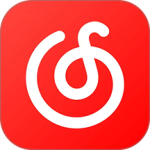oppoa1pro设置指纹解锁教程
oppo最近推出的OPPO A1 Pro想必很多用户们都已经入手了,这款手机在发布之前就爆出来很多的消息,正式上市之后果然没有让大家失望,性能配置非常优越,今天小编为大家带来的是oppoa1pro怎么设置指纹解锁,如果大家功能方面的问题的话,可以看看下面的文章内容哦。

oppoa1pro怎么设置指纹解锁
1、录入指纹:
(1)如果您在首次设置手机时没有录入指纹,进入手机「设置 > (密码与安全)指纹、面部与密码 >(指纹) > 添加指纹」,然后按照屏幕指示操作。
(2)如果您未设置锁屏密码,请按照屏幕提示设置一种锁屏密码,再进行添加指纹。
2、编辑指纹:进入手机「设置 > (密码与安全)指纹、面部与密码 > 指纹 > 点击需要删除的指纹名称」 ,删除指纹或修改指纹名称。
3、指纹/动画样式:ColorOS 6及以上版本,进入手机「设置 > (密码与安全)指纹、面部与密码 > 指纹 > 指纹/动画样式」,可以选择不同的指纹解锁动画样式。
4、息屏解锁:ColorOS 6及以上版本,进入手机「设置 > (密码与安全)指纹、面部与密码 > 指纹 >息屏解锁」,可以选择在息屏下显示或关闭指纹图标。
温馨提示:
① 您可以选择将指纹用于其他相关功能,将已添加的指纹代替锁屏密码或其他密码。
② 当您同时开启了锁屏密码和指纹密码,指纹密码多次识别失败后,会提示输入锁屏密码。
③ 为了能进一步保障您的手机信息安全并更容易记住锁屏密码,ColorOS 6及以上系统版本的机型,新增了“72小时未使用锁屏密码,请输入锁屏密码”机制。
当您同时开启了锁屏密码和生物密码(面部或指纹),且连续72小时没有输入过锁屏密码时,需要您验证一次锁屏密码,输入锁屏密码之后就能正常使用了。
以上就是oppo之家为大家带来的oppoa1pro怎么设置指纹解锁的内容。大家应该都仔细阅读过了,OPPO A1 Pro的这个功能怎么开始和使用也应该都有所了解了吧。